10 geriausių metodų: mano ausinės neveikia

Mes, melomanai, pamiršime pasilikti raktus, bet ne ausines. Juk ausinės yra dažniausiai naudojamos programėlės po išmaniųjų telefonų. Jei kyla problemų naudojant ausines, naudokite ausines.
Tada taip, jūs esate tinkamoje vietoje. Šiame straipsnyje padėsiu išspręsti problemą – mano ausinės neveikia. Taigi pradėkime.
Priežastys, kodėl ausinės neveikia sistemoje „Windows“.
Daugybė priežasčių gali neleisti naudoti ausinių ant langų ar bet kokio naudojamo įrenginio. Tai gali būti sugadinta įrenginio tvarkyklė, pašalinti naujinimai, prastai sukonfigūruoti garso nustatymai arba klaidingos garso tvarkyklės.
Jei problema nėra jūsų įrenginyje, tai gali būti ausinės. Taigi, dėl pirmiau nurodytų problemų, turėsite laikytis toliau pateikto požiūrio, kad ištaisytumėte neveikiančias ausines.
Trikčių šalinimo veiksmai Mano ausinės neveikia
- Įsitikinkite, kad ausinės tinkamai prijungtos (kai naudojate laidines ausines)
- Garso išvesties parinkčių nustatymas
- Pakeiskite numatytąjį garso formatą
- Naudokite „Windows“ garso trikčių šalinimo įrankį
- Iš naujo paleiskite įrenginį
- Patikrinkite, ar nėra garso tvarkyklės naujinimų
- Atkurti garso tvarkyklės naujinimus
- Įdiekite / pašalinkite „Windows Update“.
- Įgalinti lizdo aptikimą (laidinėms ausinėms)
- Jei visa kita nepavyksta, apsvarstykite galimybę taisyti arba pakeisti
1. Įsitikinkite, kad ausinės tinkamai prijungtos (kai naudojate laidines ausines).
Tarkime, kad naudodami ausines su įrenginiu susiduriate su problema. Tada pirmas dalykas, kurį turite padaryti, yra patikrinti, ar ausinės tinkamai prijungtos prie įrenginio.
Jei ne, prijunkite jį tinkamai. Taip pat galite pabandyti keletą kartų prijungti ir atjungti ausines, taip pat nuvalyti ausinių lizdą vatos tamponu, kad pašalintumėte perteklines dulkes ar nešvarumus nuo lizdo.
Jei tai neišsprendžia problemos, pereikite prie kito pataisymo toliau.
2. Nustatykite numatytąjį atkūrimo įrenginį
Tarkime, kad prie įrenginio prijungėte ausines. Tačiau įrenginio garso išvestis nenustatyta jūsų ausinėms. Tada nieko negirdėsite iš savo įrenginio.
Ir tam turėsite pakeisti numatytąjį garso įrenginį savo sistemoje. Taigi numatytajam įrenginiui nurodoma, kurią programėlę jis turi pasiekti.
Norėdami pakeisti garso išvesties nustatymus, atlikite šiuos veiksmus:
- Ieškokite garso nustatymų paieškos juostoje.
- Dabar apie rodomą langą. Tikriausiai pamatysite parinktį „Pasirinkite, kur leisti garsą“. Spustelėkite jį. Ir pasirinkite įrenginį, kuriame norite leisti garsą.
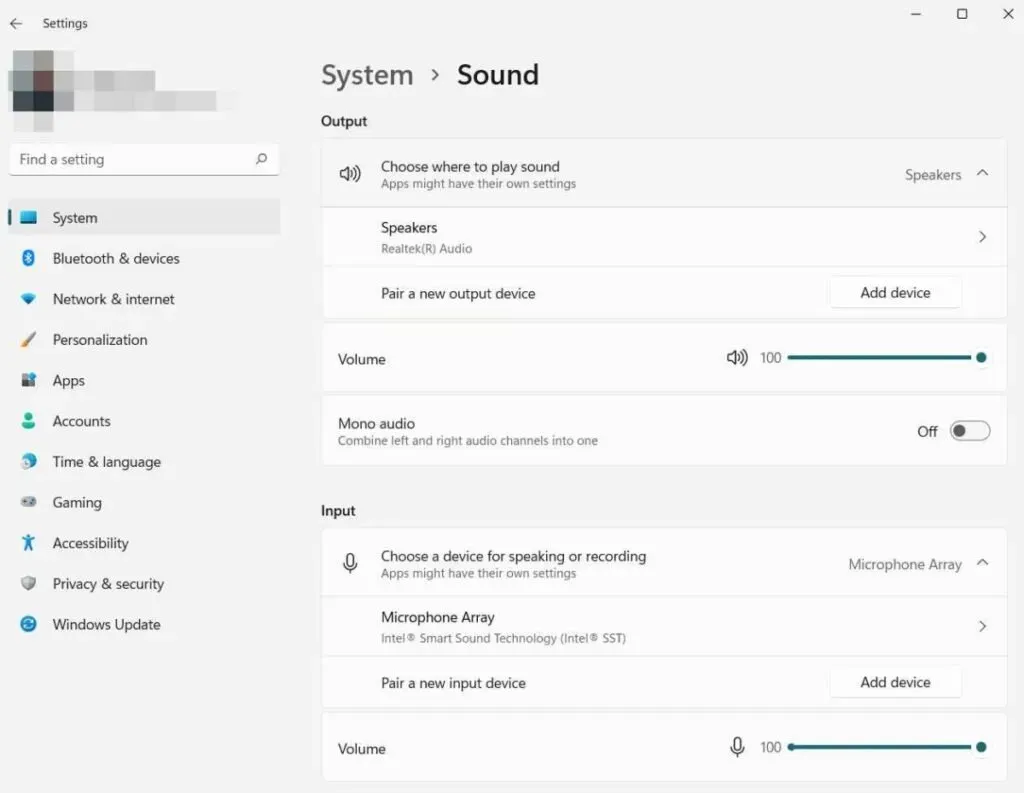
Tarkime, kad naudojate veikiančias laidines ausines. Tada pamatysite parinktį Ausinės, kurią galėsite pasirinkti norėdami leisti garsą. Bet jei naudojate belaides ausines arba Bluetooth ausines.
Turite patikrinti „Bluetooth“ nustatymus. Jei jūsų įrenginys yra „Bluetooth“ garso įrenginių sąraše, pasirinkite jį. Jei jo sąraše nėra, pasirinkite parinktį pridėti naują įrenginį ir jį pridėti.
Dabar pabandykite leisti bet kokią muziką ir pažiūrėkite, ar tai išsprendžia problemą.
3. Pakeiskite numatytąjį garso formatą
Pirmiau nurodyti veiksmai, jei nepavyko išspręsti problemos. Tada kitas veiksmas, kurį galite atlikti, yra patikrinti, ar numatytasis garso formatas atitinka jūsų ausinių talpą.
Garso formatas nurodo dažnių diapazoną ir kitą svarbų išdėstymą, kurį jūsų įrenginys turėtų valdyti. Ir jei jūsų įrenginys neatitinka sistemos reikalavimų, jis taip pat negalės leisti garso. Norėdami patikrinti numatytąjį įrenginio garso formatą, vadovaukitės toliau pateiktomis instrukcijomis:
- Iš naujo atidarykite garso nustatymus ieškodami paieškos juostoje. Arba taip pat galite eiti į garso piktogramą apatiniame dešiniajame užduočių juostos kampe, kad atidarytumėte garso nustatymus spustelėdami ją dešiniuoju pelės mygtuku.
- Raskite išplėstinius nustatymus ir atidarykite juos.
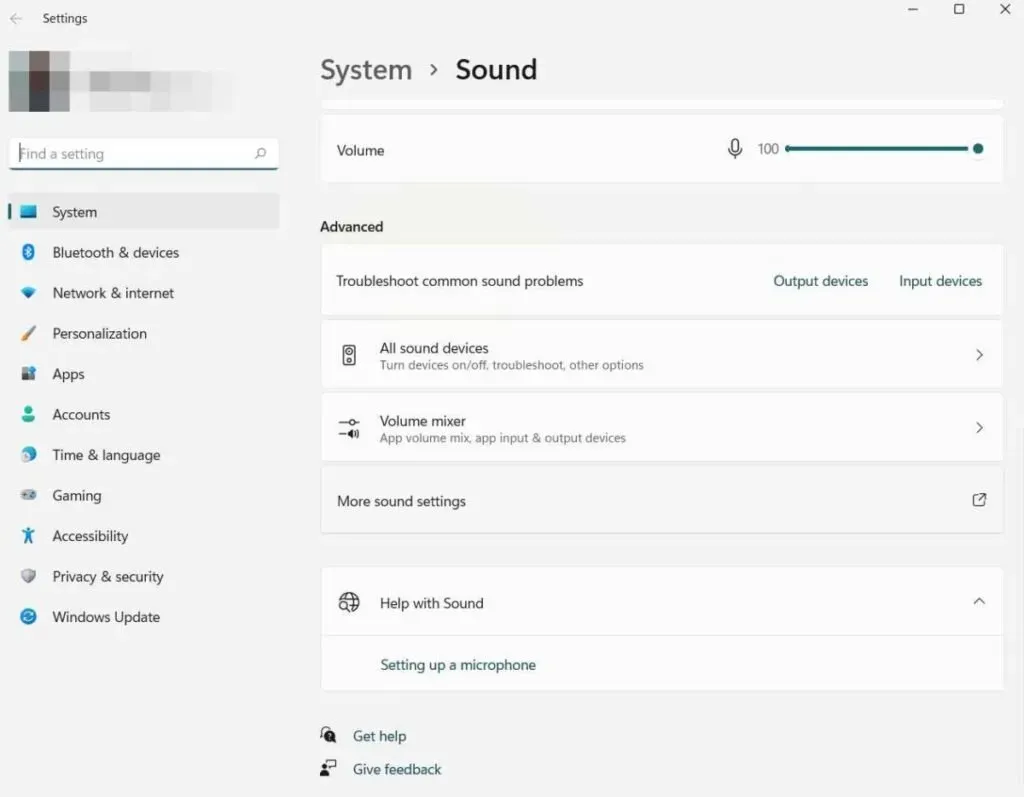
- Toliau skirtuke „Atkūrimas“. Dešiniuoju pelės mygtuku spustelėkite ausines ir pasirinkite ypatybes.
- Dabar eikite į skirtuką „Išplėstinė“. Skirtuke Išsamiau matysite numatytąjį savo sistemos formatą.
- Po vieną parinktyse pasirinkite greitį ir bitų gylį ir spustelėkite „Test“ dešinėje. Pabandykite paleisti viską, kol rasite tai, kas jums tinka.
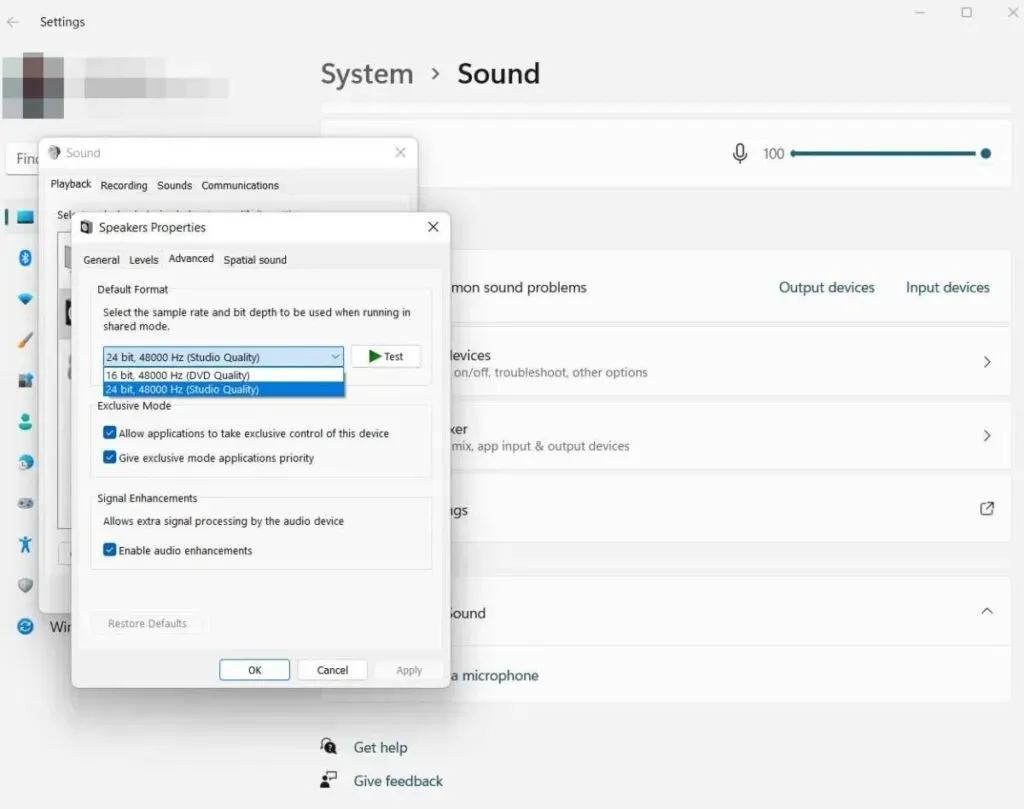
- Raskite sau tinkamą. Spustelėkite mygtuką Taikyti, tada mygtuką Gerai.
Dabar pabandykite paleisti muzikos kūrinį prijungę ausines. Ir pažiūrėkite, ar tai išsprendžia problemą.
4. Naudokite „Windows“ garso trikčių šalinimo įrankį
Jei iki šiol niekas jums nepadėjo. Paleidę automatinį trikčių šalinimo įrankį galite jus sutaupyti. Norėdami paleisti trikčių šalinimo įrankį, vadovaukitės toliau pateiktomis instrukcijomis:
- Atidarykite garso nustatymus.
- Dabar ieškokite parinkties „Garso trikčių šalinimas“.
- Ir pasirinkite jame minėtus išorinius įrenginius.
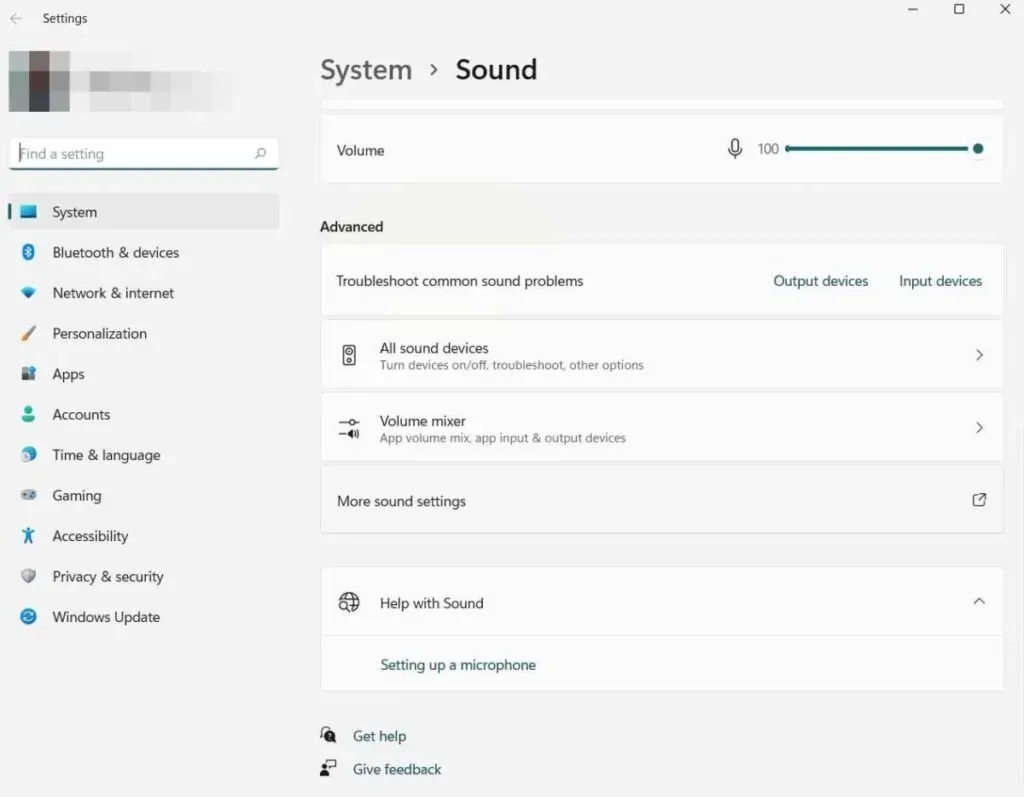
- Tai paleis išvesties įrenginio trikčių šalinimo priemonę.
- Tada pasirinkite įrenginį, kurį norite taisyti.
- Palaukite, kol trikčių šalinimo įrankis nuskaitys jūsų įrenginį.
- Jis automatiškai išspręs jūsų įrenginio problemas, jei jos bus rastos.
5. Iš naujo paleiskite įrenginį
Daugeliu atvejų tai išsprendžia problemą. Nes norint tinkamai apdoroti, gali tekti iš naujo paleisti langus. Vykdykite čia pateiktas instrukcijas, kad iš naujo paleistumėte sistemą.
- Eikite į „Windows“ klavišą ir paspauskite maitinimo mygtuką.
- Dabar pasirinkite iš naujo paleisti sistemą.
Bet jei tai jums netinka. Pereikite prie kito žingsnio.
6. Patikrinkite, ar nėra garso tvarkyklės naujinimų.
Kai kuriais atvejais problemų gali sukelti ir pasenusios garso tvarkyklės. Tokiu atveju turėsite atnaujinti garso plokštės tvarkykles. Norėdami tai padaryti, vadovaukitės toliau pateiktomis instrukcijomis:
- Eikite į įrenginių tvarkytuvę. Jį galite rasti paieškos juostoje.
- Dabar pereikite prie garso, vaizdo ir žaidimų valdiklių.
- Dešiniuoju pelės mygtuku spustelėkite Garso tvarkyklės ir pasirinkite ypatybes.
- Tada eikite į skirtuką „Vairuotojas“ ir spustelėkite „Atnaujinti tvarkyklę“.
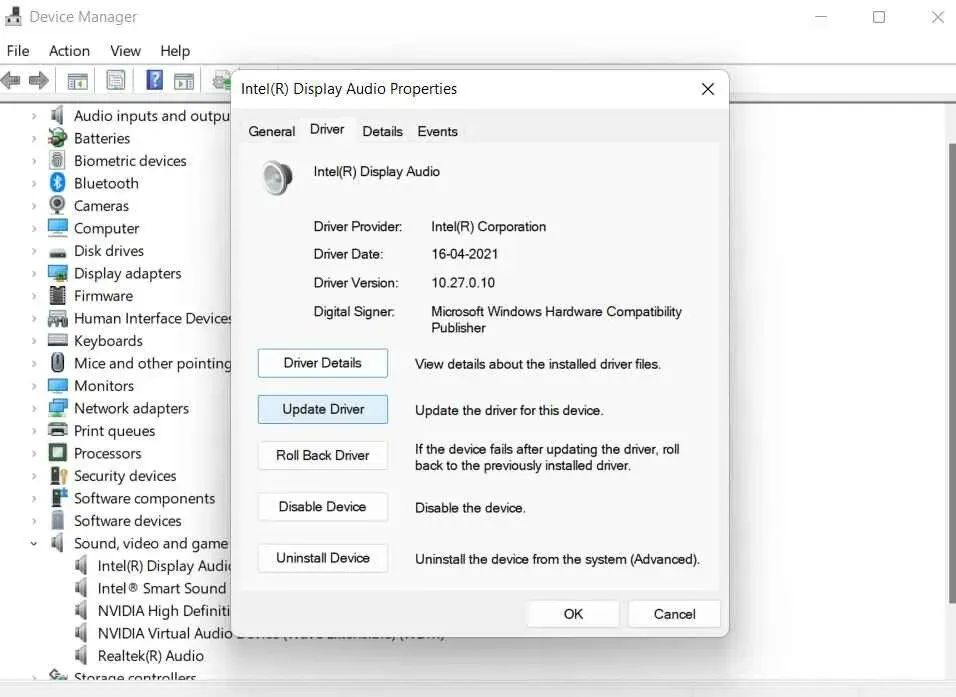
Patikrinkite, ar tai veikia. Jei ne, pereikite prie kito pataisymo.
7. Grąžinkite tvarkyklės naujinimus
Ne visada sistemos naujiniai ateina amžinai. Nauji naujinimai gali prieštarauti kitai sistemos konfigūracijai ir gali sukelti problemų, jei neseniai įdiegėte naujas tvarkykles. Tada galite pabandyti atšaukti vairuotoją. Todėl norėdami įsitikinti, kad taip nėra, pabandysime atšaukti garso tvarkykles.
- Eikite į įrenginių tvarkytuvę.
- Meniu raskite garso tvarkykles.
- Dabar dešiniuoju pelės mygtuku spustelėkite garso tvarkyklę ir atidarykite jos ypatybes.
- Tada eikite į skirtuką Tvarkyklė ir pasirinkite Atšaukti tvarkyklę.

Dabar dar kartą patikrinkite, ar tai išsprendžia jūsų problemą.
8. Įdiekite / pašalinkite „Windows Update“.
Jei problema vis tiek neišspręsta. Patikrinkite, ar jūsų įrenginys atnaujintas į naujausią versiją. Jei ne, yra galimybė gauti klaidą. Norėdami patikrinti, ar jūsų įrenginys yra atnaujintas, vadovaukitės toliau pateiktomis instrukcijomis.
- Atidarykite „Windows“ nustatymus.
- Viršutiniame dešiniajame kampe pamatysite „Windows Update“.
- Kai jį atidarysite, pasirodys žalias mygtukas „Patikrinti, ar nėra atnaujinimų“.
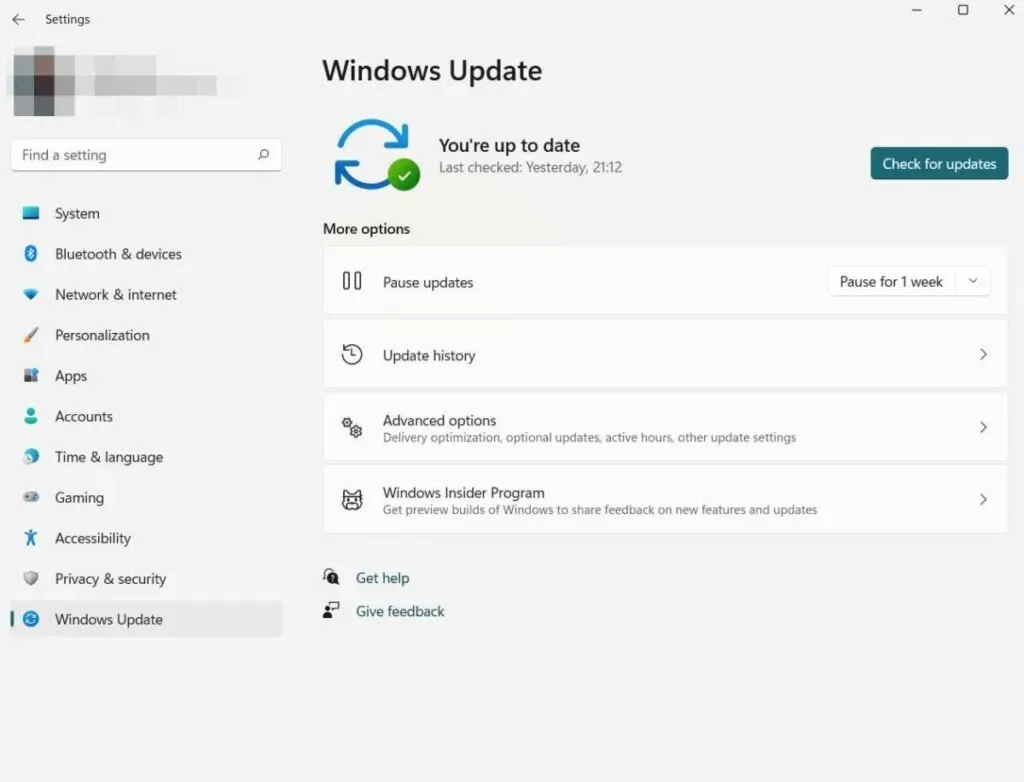
- Spustelėkite jį ir pažiūrėkite, ar yra atnaujinimų.
- Jei jie yra, įdiekite juos.
9. Įjunkite lizdo aptikimą (laidinėms ausinėms)
Iki to laiko turėjote pašalinti ausinių neveikiančią problemą. Jei ne, paskutinis dalykas, kurį galbūt norėsite patikrinti, yra įsitikinti, kad jūsų kompiuteryje įjungtas automatinis ausinių lizdo aptikimas. Norėdami tai padaryti, vadovaukitės toliau pateiktomis instrukcijomis:
- Paieškos juostoje raskite „Realtek Audio Console“.
- Ten raskite Išplėstiniai įrenginio nustatymai.
- Jungties nustatymuose leiskite aptikti jungtį, kai įrenginys prijungtas.
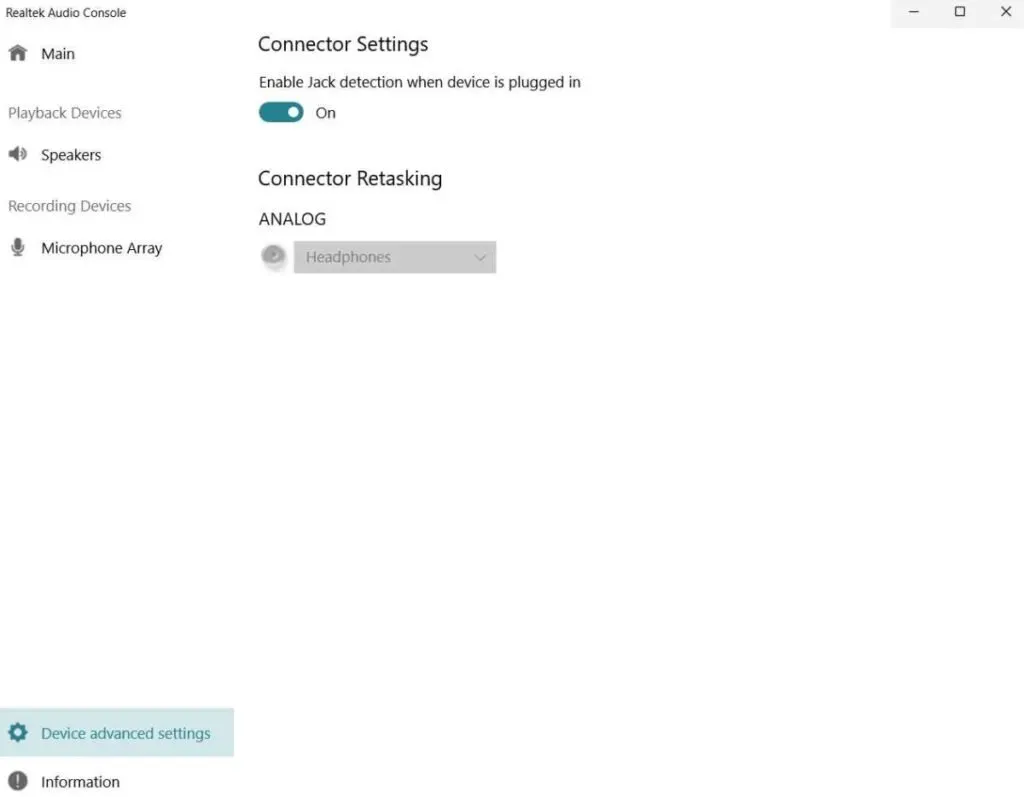
10. Jei visa kita nepavyksta, apsvarstykite galimybę taisyti arba pakeisti
Jei nė vienas iš aukščiau išvardytų dalykų nepadėjo pašalinti trikčių. Tada apsvarstykite galimybę pataisyti arba pakeisti ausines. Taip pat galite pabandyti prijungti kitas ausines, kad nustatytumėte, ar problema kyla dėl nešiojamojo kompiuterio ar ausinių.
DUK:
Kaip pataisyti neveikiančias ausines?
Pabandykite keletą kartų prijungti ir atjungti ausines. Jei tai nepadeda, iš naujo paleiskite įrenginį.
Kodėl mano ausinės neatkuria garso?
Gali būti, kad jūsų įrenginio garso išvestis nustatyta ne į ausines, o į kitą įrenginį.
Kodėl mano ausinės prijungtos, bet neveikia?
Pabandykite išvalyti ausinių lizdą medvilniniu tamponu. Ausinių viduje gali būti dulkių ir nešvarumų. Tai neleis jūsų ausinėms tinkamai veikti.


Parašykite komentarą